Todos nuestros planes de hosting incluyen Softaculous, una herramienta que te permite instalar aplicaciones como WordPress, Joomla, PrestaShop o Joomla y gestionarlas en tan solo un par de clics.
¿Quieres ver cómo funciona este autoinstalador? El proceso es casi igual para todas las apps. De todas formas, en nuestro ejemplo vamos a ver cómo instalar WordPress con Softaculous. ¡No te llevará más de dos minutos!
Instala WordPress con Softaculous en 5 pasos
Primero accede a cPanel y pulsa sobre la herramienta «Softaculous Apps Installer».
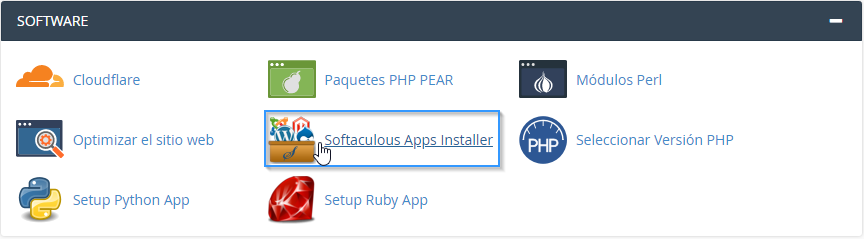
Pulsa sobre el icono de WordPress en la pantalla principal o realiza una búsqueda en el apartado lateral izquierdo y pulsa sobre «Instalar».
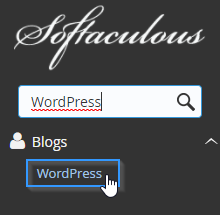
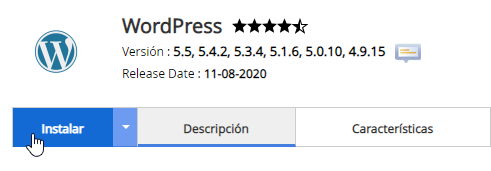
A continuación, Softaculous te pedirá una serie de datos para completar la instalación de WordPress.
- Formulario de instalación: selecciona la versión que quieres instalar y el directorio de instalación. Si quieres que WordPress se instale en la raíz del dominio debes dejar en blanco el campo «Directorio». Si estableces algún directorio, el acceso a la web será a través de una URL como por ejemplo http://tudominio.com/directorio/.

- Configuración del sitio: en este apartado deberás establecer un nombre y una descripción para tu sitio web.

- Cuenta de administrador: configura un nombre de usuario, la contraseña y una cuenta de correo para el usuario principal de tu WordPress.
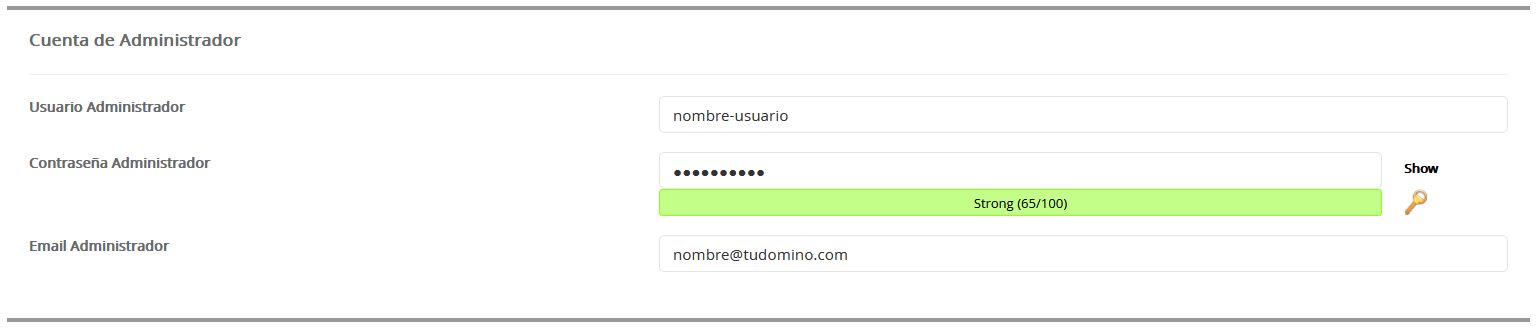
- Elige lenguaje: selecciona el idioma en el que quieres gestionar tu web WordPress. En nuestro ejemplo seleccionamos español.

- Seleccionar plugins: el el formulario para instalar WordPress con Softaculous también tienes la opción de instalar ya dos de los plugins más utilizados de WordPress: Classic Editor para utilizar el editor clásico de WordPress y Limit Login Attempts para proteger el login de WordPress. No es necesario que los actives, si los necesitas, puedes instalarlos más tarde desde el backend de tu web.

- Otras opciones: tras establecer estos datos, puedes personalizar tu instalación seleccionando un tema para instalar o configurar los parámetros avanzados. De todas formas, puedes dejar esto para más tarde, cuando tengas claro la plantilla o el diseño que quieres para tu web.
Finalmente pulsa en el botón «Instalar» y ¡listo!
¿Has visto lo fácil que es instalar WordPress con Softaculous?